Как активировать Android System Webview в Android 7.0 и выше
Как мы уже упоминали ранее, по умолчанию в этой версии используется отдельный механизм от Google Chrome, но если вам нужно включить стандартную службу Android, а именно, Android System Webview, вы можете воспользоваться одним из перечисленных способов.
Первый вариант
- Зайдите во вкладку «Приложения», найдите там Google Chrome и отключите его;
- Теперь зайдите в Google Play и скачайте приложение ASW;
- Вам необходимо запустить любой процесс, который требует наличие этого приложения, например, погода;
- Заходите в приложение с погодой и служба Android System Webview запустится автоматически;
- Можете проверить, что оно активировано, зайдя еще раз в «Приложения». Даже если ранее ASW не было в списке, оно появится.
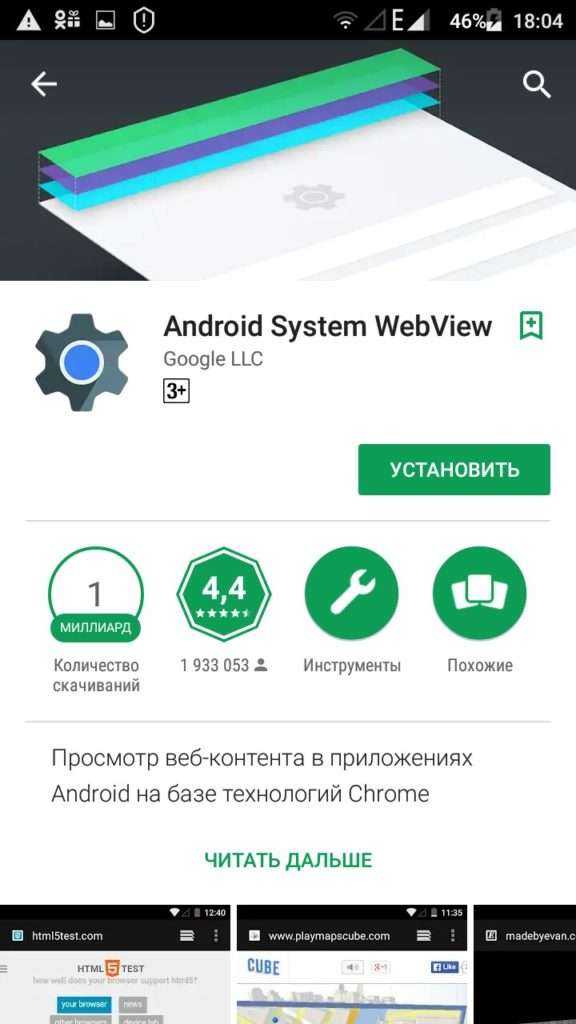
Второй вариант
Сразу уточним, что данный вариант немного посложнее, причем иной раз с ним возникают проблемы. Прибегайте к нему только в том случае, если не получилось выполнить действия с первым вариантом.
- Зайдите в «Настройки», выберите пункт «О телефоне» и нажмите на пункт «Номер сборки»;
- Жмите несколько раз, пока не появится уведомление о том, что вы стали разработчиком. Это значит, что вы активировали режим разработчика;
- Теперь зайдите в пункт «Для разработчиков» и найдите там вкладку «Сервис Webview»;
- В этом пункте вы сможете выбрать, каким же приложением обрабатывать открытие ссылок внутри приложений: через Google Chrome или Android System Webview.
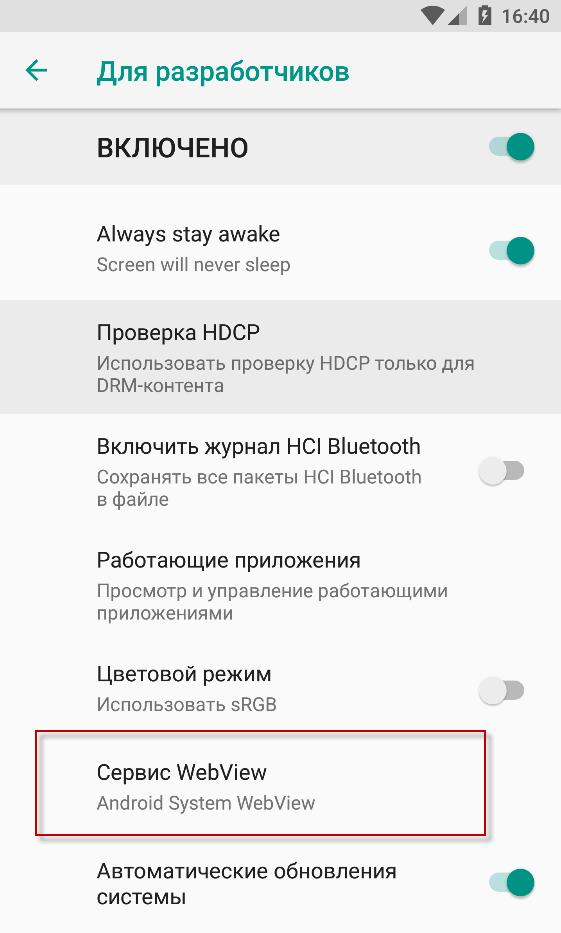
Как найти и обновить System WebView в Андроид
После возникновения глобального сбоя в Android, компания выпустила обновление для компонента System WebView.
Оно помогает устранить ошибку, и приложения в телефонах пользователей вновь начинают работать стабильно. Но по умолчанию в устройствах это приложение может быть отключенным. Чтобы его обновить, нужно сначала заставить его работать. Первый способ для этого – отключить Google Chrome. Он уже описан выше. Если этим путём не получается включить компонент, найдите в списке приложений «Экономия заряда». После чего через это меню выключите браузер Хром.
Не для всех моделей и версий смартфонов Android было выпущено исправляющее обновление. На некоторых по-прежнему установлена версия с ошибкой. В этом случае поможет удаление последнего обновления WebView. В настройках найдите «Приложения» и выберите кнопку меню, где нужно выбрать пункт «Показать все приложения», чтобы отображались системные в том числе.
Теперь найдите через поисковую строку компонент WebView.
Выберите приложение и в нижней части экрана телефона найдите кнопку «Удалить обновление».
Также в некоторых ситуациях помогает удаление встроенного браузера в телефонах Андроид – Гугл Хром. Это также делается несколькими способами. Первый самый распространённый: перемещение иконки браузера на главном экране в корзину. А также избавиться от браузера можно через поиск его в списке всех установленных на устройстве приложениях
После удаления очистите кэш устройства и обновите или удалите обновление важного компонента
Android System Webview не обновляется: как это исправить?
Начнем с устранения неполадок.
Перезагрузите устройство
Один из самых простых шагов по устранению неполадок — это попытаться перезапустить устройство. Затем попробуйте возобновить процесс обновления приложения Webview. Посмотрите, работает это или нет.
Проверьте подключение к Интернету
Одна из распространенных причин медленной загрузки может быть связана с плохим подключением к Интернету. Итак, проверьте свое интернет-соединение. Попробуйте отключиться и снова подключиться. Вы можете выполнить обновление, как только получите стабильную интернет-сеть.
Bluetooth
Попробуйте отключить Bluetooth во время обновления приложения Webview. Иногда пользователи видели, что если Bluetooth активен, то обновление не происходит.
Попробуйте восстановить заводские настройки системы Android Webview
Webview — это приложение, устанавливаемое системой. Его нельзя удалить. Однако в игровом магазине вы найдете возможность удалить последнюю сборку и вернуть ее к заводской сборке.
- Зайдите в Play Store на своем телефоне
- Найдите Android System WebView.
- Вы должны увидеть опцию Удалить.
Очистить кеш приложения Play Store
Это еще один эффективный метод, который очистит временные файлы и прочий беспорядок в приложении. Это можно сделать с любым приложением, которое работает не в обычном режиме. Итак, здесь мы попробуем очистить кеш приложения Play Store.
- Идти к Настройки > Уведомления приложений
- Нажмите на Посмотреть все приложения
- Прокрутите для Google Play магазин > Нажмите, чтобы открыть> нажмите Хранилище и кэш
- Теперь нажмите на Очистить кэш а также Очистить хранилище
Очистить данные и кеш веб-просмотра
Точно так же, как вы очистили кеш для Google Play Store, попробуйте сделать то же самое для Android Webview. Затем попробуйте возобновить обновление. Он должен работать.
- Идти к Настройки > Уведомления приложений
- Нажмите на Посмотреть все приложения
- Прокрутите для Веб-просмотр системы Android> Нажмите, чтобы открыть> нажмите Хранилище и кэш
- Теперь нажмите на Очистить кэш а также Очистить хранилище
Попробуйте обновлять приложения по отдельности
Иногда случается, что пока Webview застревает во время обновления, другие приложения также ожидают своих обновлений. Это происходит потому, что люди обновляют сразу несколько приложений. Итак, отмените все существующие обновления.
- Идти к Магазин игр > Мои приложения и игры
- Вы могли видеть обновления, которые зависли на экране загрузки
- Просто коснитесь Стоп чтобы остановить все обновления
- Затем индивидуально нажмите на Обновить кнопка рядом с приложениями
Удалить обновления Play Store
- Идти к Настройки > Приложения и уведомления > искать Google Play магазин
- Откройте его> нажмите на значок с тремя точками> Выбрать Удалить обновления
- Закройте все активные приложения
- Перезагрузите ваш телефон
- Затем перейдите в магазин игр и попробуйте обновить приложение Webview. Он должен работать.
Ну это все. Это некоторые из основных методов устранения неполадок, которые вы можете использовать, чтобы решить проблему, когда Android System Webview не обновляется. Мы надеемся, что руководство было для вас полезным.
Вам также может понравиться,
- Как скачать WhatsApp на планшет Android или iPad
- Как перенести чат WhatsApp со старого смартфона на новый смартфон
Что такое Android System WebView
Android System WebView или ASWV – это компонент операционной системы Android, который работает на основе Chrome и отвечает за отображение веб-страниц в различных приложениях. Использование данного компонента позволяет приложением показывать пользователю содержание веб-страницы без ее открытия в стороннем приложении, например, без открытия веб-браузера Chrome.
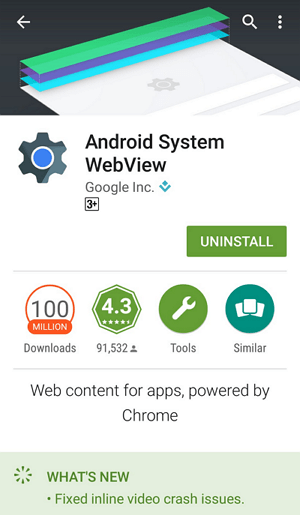
Android System WebView в магазине приложение Play Market.
С точки зрения пользователя Android System WebView создает более комфортный опыт работы с приложением, ведь пользователю не нужно переключаться между разными приложениями, каждый раз, когда он нажимает на внешнюю ссылку. Вместо этого все страницы открываются в том же приложении, в котором пользователь сейчас работает, это позволяет быстро просмотреть страницу и вернуться к основному содержимому приложения. С точки зрения разработчика приложения Android System WebView позволяет удержать пользователя в приложении и способствует более продолжительной работе пользователя именно в данном приложении. Кроме этого, в некоторых случаях отмечается, что использование WebView позволяет экономить заряд батареи, так как полноценные браузеры (например, Chrome или Firefox) создают большую нагрузку на процессор смартфона и быстрее разряжают аккумулятор.
Android System WebView присутствует в операционной системе Android достаточно давно. Но, как отдельное приложение он появился только в версии Android 5.0 Lollipop. С тех пор Android System WebView можно найти в магазине приложений Google Play Market и в списке установленных приложений на Android-смартфоне. Выделение данного компонента в отдельное приложение позволило Google более быстро закрывать уязвимости, которые в нем обнаруживались. Ведь теперь данный компонент можно обновить как обычное приложение, не обновляя всю операционную систему в целом. Позже, в Android 7.0 Nougat, данное приложение снова исчезло с Android-смартфонов. В операционной системе Android Nougat и более новых версиях Android в качестве WebView используется непосредственно сам браузер Google Chrome.
Возможные проблемы и способы их решения
Иногда на устройстве могут появляться ошибки, которые связаны с этой службой. Мы описали самые известные из них, а также предоставили вам пути их решения.
В приложении произошла ошибка
Если у вас появилась такая надпись, нужно просто очистить данные. Для этого выполните следующие действия:
- Зайдите в «Настройки» своего смартфона и в списке найдите Android System Webview (или ASW);
- Кликните по этому названию и нажмите сначала пункт «Очистить данные», а потом «Очистить кэш»;
- Также проверьте, чтобы у вас было свободное место в памяти телефона.
Необходимо обновить компонент
Это еще одна распространенная проблема, которая может возникать как сама по себе, так и при открытии определенных приложений, например, от Microsoft. Для ее устранения выполните действия:
- Зайдите в Google Play, найдите там ASW и обновите его;
- Если ошибка повторяется (в этом случае у вас 100% стоит Android 7 и выше), обновите еще и Google Chrome, и ошибка больше появляться не будет.
В случае, если ни один из описанных методов вам не помог, придется сделать полный сброс до заводских настроек. Только обязательно создайте бекап с данными, так как вся информация на устройстве будет удалена.
Первые смартфоны (коммуникаторы) появились в мире более 15 лет назад. Они позволяли решать самые простые задачи, связанные с открытием и редактированием документов, умели отправлять факсы и электронную почту. Тем не менее, на рынке властвовали обычные телефоны и небольшие карманные компьютеры Palm. В конце нулевых годов XXI века на рынке стали появляться устройства, работающие на Android. Что такое Андроид, и какими возможностями наделила эта операционная система современные мобильные устройства?
Особенности
Данный софт установлен в мобильных устройствах, работающих под управлением ОС Андроид, по умолчанию. Так как это системная утилита, удалить ее будет не так просто. Обычным пользователям доступны только такие функции, как очистка кэша, включение и отключение программы, а также обновления. Последние, к слову, выходят с завидной регулярностью.
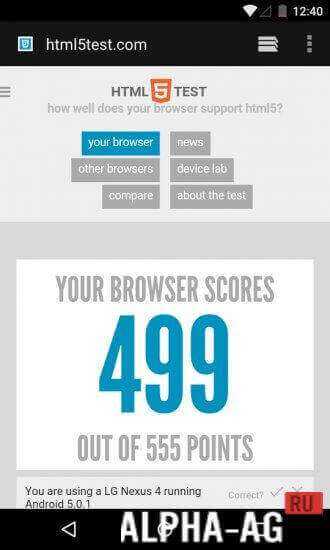
Одним из главных недостатков приложения является то, что оно требует довольно много ресурсов, и при этом от него сложно избавиться. Особенно это ощутимо на слабых и бюджетных мобильных устройствах.
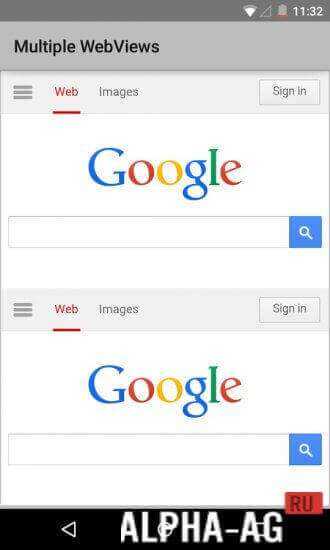
У нас вы можете бесплатно скачать Android System WebView последней версии на Андроид.
Листая списки установленных приложений на своем Android-смартфоне под вы могли наткнуться на приложение под названием Android System Webview. Вы пробовали включить его, но ничего не произошло. Возникает ряд вполне логичных вопросов: для чего нужно это приложение, можно ли его удалить, включить или выключить? В этой статье мы попытаемся дать ответы на эти вопросы.
Что такое Android System WebView?
Чтобы предоставить немного более подробную информацию о том, что именно делает приложение, Android System WebView — это системный компонент для Android, который позволяет вашему телефону отображать контент из Интернета непосредственно внутри приложения, которое не является браузером. Разработчики могут использовать Android System WebView для добавления функций браузера в разрабатываемые ими приложения, включая библиотеку кода WebView в свое программное обеспечение. Включая это, они могут эффективно вставлять браузер в свои приложения, чтобы вы могли использовать эти приложения для взаимодействия с веб-страницами и веб-приложениями.
WebView раньше был основной частью операционной системы Android, которую можно было обновить только путем обновления до новой версии Android. Однако Google отделил WebView от базовой ОС с помощью Android 5.0 Lollipop, поэтому обновления для WebView приходилось загружать через магазин приложений Google Play. Затем он переместил компонент System WebView в Chrome с появлением Android 7.0 Nougat, поэтому вы можете обновить приложение только путем обновления Chrome. Затем он переместил его обратно в отдельное приложение Android System WebView с Android 10, где оно и осталось.
Рекомендации редакции
Android System WebView
Приложение System WebView предустановлено на любом Android-устройстве и предназначено в главную очередь для отображения веб-содержимого из интернета, будь то сайты или медиаконтент. С его помощью обеспечивается стабильная прогрузка контента внутри других приложений, установленных на устройстве.
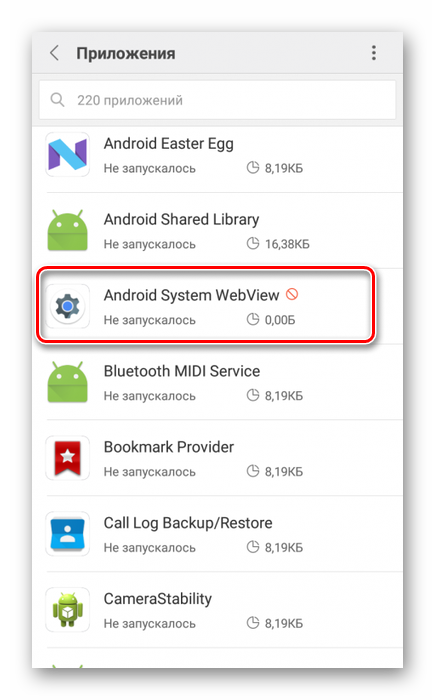
Если на девайсе отсутствует рассматриваемый компонент, некоторые приложения, отображающие содержимое из интернета без использования веб-браузера, будут работать неправильно. Более того, при самостоятельном удалении опасности будет подвержена не только стабильная работа программного обеспечения, но и операционная система в целом.
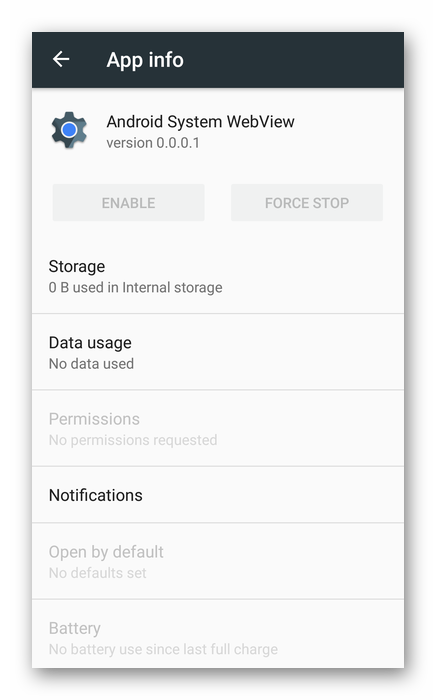
На сегодняшний день подавляющее большинство приложений, в особенности на платформе Android версии 7 и выше, работают без использования данного компонента, тем самым исключая возможные проблемы. При этом на некоторых устройствах все же возможны сбои.
Устранение проблем
Избавиться от неполадок, связанных с System WebView, можно путем скачивания приложения с официальной страницы в Плей Маркете. Это приложение доступно для всех версий Андроид, начиная с 4 и заканчивая еще только предстоящей десятой версией.
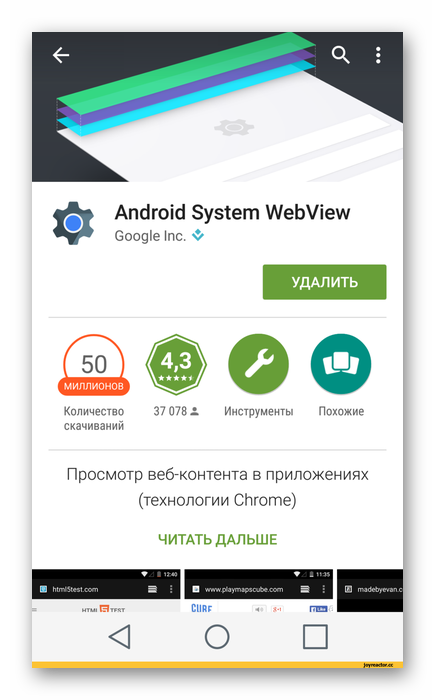
Для активации приложения потребуется также запустить любое ПО, требующее этот компонент для работы. При стабильном обнаружении System WebView будет приведен в действие и программа начнет работать так, как и было задумано разработчиком.
Кроме загрузки со страницы в Плей Маркете, можете попробовать включить компонент через «Настройки». Для этого откройте системные параметры и на странице «Сервис WebView» в разделе «Для разработчиков» измените значение на «Android System WebView».
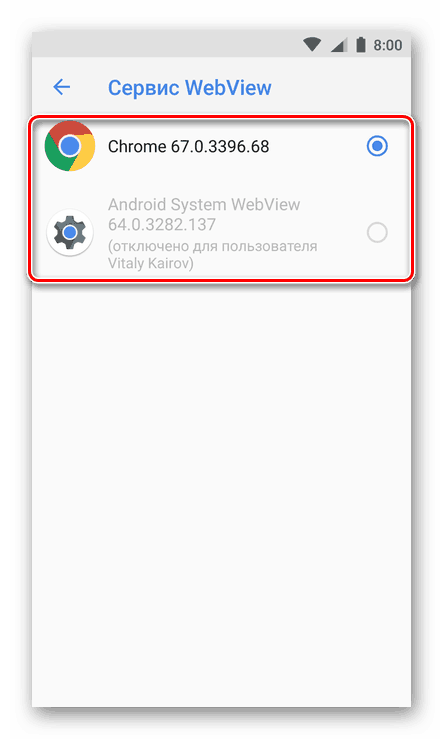
При появлении различных ошибок в связи с недавними обновлениями компонента перейдите на его страницу в разделе «Приложения» через системные «Настройки». Здесь нужно воспользоваться кнопками «Остановить», «Удалить обновления» и «Очистить данные» в указанном порядке. На некоторых девайсах пункты могут называться иначе.
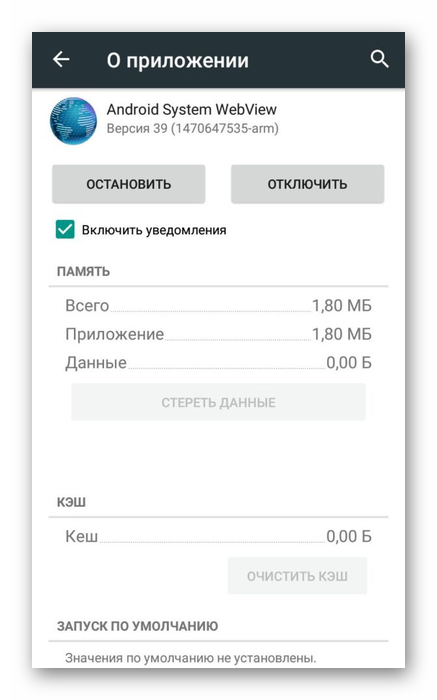
Если рассматриваемое ПО не работает, но все же присутствует на смартфоне, и вышеописанные действия были выполнены, активируйте ROOT-права и произведите полное удаление. После этого посетите официальную страницу в Google Play Маркете и заново загрузите приложение. В результате любые проблемы должны будут исчезнуть.

Подробнее: Получение ROOT-прав на Android
Помимо всего сказанного не забывайте периодически обновлять ПО, чтобы избежать появления неполадок в будущем. Точно то же самое относится и к другим приложениям, в особенности установленным на Android ниже седьмой версии и напрямую относящимся к социальным сетям.
Опишите, что у вас не получилось.
Наши специалисты постараются ответить максимально быстро.
Обработка изменения ориентации устройства
Ещё одна серьезная проблема связана с портретной и альбомной ориентацией. Если поменять ориентацию устройства, то по умолчанию Activity будет пересоздана. При этом все View, которые к ней прикреплены, тоже будут пересозданы. Представьте ситуацию: есть WebView, в который загружена некая игра.
Пользователь доходит до 99 уровня, поворачивает устройство, и инстанс WebView с игрой пересоздается, страница загружается заново, и он снова на первом уровне. Чтобы этого избежать, мы используем мануальную обработку смены конфигурации устройства. В принципе, это вещь известная и описана в
. Для этого достаточно прописать в AndroidManifest.xml в разделе активити параметр configChanges.
Это будет означать, что мы сами обрабатываем смену ориентации в activity. Если ориентация изменится, мы получаем вызов Activity.onConfigurationChange() и можем поменять какие-то ресурсы программно. Но обычно activity с WebView имеют только сам WebView, растянутый на весь экран, и там ничего делать не приходится.
Распространенные вопросы о Android System WebView
Можно ли Android System WebView из Android-устройства?
Да, вы можете удалить это приложение из операционной системы Android. Но, этого лучше не делать, поскольку данное приложение используется многими другими популярными приложениями. Возможно, некоторые из них не смогут корректно работать после удаления Android System WebView.
Можно ли отключить Android System WebView в приложении?
Нередко в перечне утилит, установленных на Андроид устройствах можно встретить Andro >
Речь идет о разработке компании Google, которая призвана упростить процесс просмотра веб-содержимого внутри различного софта, без необходимости запуска браузера. К примеру, если Вы листаете ленту в приложении Facebook или Вконтакте и видите интересный пост со ссылок, при клике на нем происходит открытие внутреннего окна с контентом веб-страницы. Это достаточно удобно, поскольку экономиться время и системные ресурсы, нужные для запуска «внешнего» обозревателя интернета. Да и заряд аккумулятора расходуется значительно меньше, поскольку не нужно задействовать дополнительное ПО.
Для чего нужен Android System WebView – думаю понятно. Увы, он присутствует не на всех моделях телефонов с операционной системой Андроид, а лишь в версиях 4.2.2 и выше. В большинстве случаев, сервис работает без нареканий и ошибок, его не нужно загружать отдельно – он является предустановленным.
Но, если на Вашем устройстве нет указанного софта, то можно запросто скачать Android System WebView с официального магазина Google:
Согласно отзывам экспертов, тестировавших программу на различных устройствах, в некоторых случаях отмечается повышенное потребление ресурсов процессора, оперативной памяти и батареи. На маломощных гаджетах даже заметно снижается производительность, система начинает «тормозить». Проблема не актуальна для последних версий Андроид. А вот «четверка» перестала поддерживаться создателями ПО, обновления для неё не выпускаются, что негативно сказывается на отзывах пользователей.
Из этого следует, что использовать ASWV рекомендуется исключительно на гаджетах, выпущенных после 2015 года, с Android не ниже 5.0. В обратном случае, Вы рискуете стать жертвами хакеров, которые используют самые мелкие уязвимости в коде для проникновения в память девайсов.
Android System WebView можно ли удалить?
Ни отключать, ни удалять этот сервис я Вам не рекомендую. Поскольку без него ряд приложений не сможет полноценно работать. И речь не только о клиентах социальных сетей. Я не буду перечислять все, но перестанут работать утилиты, связанные с погодой, некоторые мессенджеры и т.д.
Полностью избавиться от системного компонента реально лишь при наличии прав root, хотя остановить его можно и в настройках приложения. Отмечу, что такие действия чреваты возникновением ошибок, сбоев в работе устройства – вплоть до «вечного перезапуска».
Но что делать, если удалить захотелось, а потом начали проявляться «глюки», или же даже без зачистки Вы столкнулись с проблемами ASWV? В таком случает следует действовать по стандартной схеме (актуальна практически для любого Андроид ПО):
Идем в настройки. Затем открываем перечень приложений и находим то, которое упоминается в сообщении об ошибке.
Тапаем по нему для открытия окна параметров. Затем останавливаем его с помощью соответствующей кнопки, далее удаляем все обновления, очищаем данные. Делать все нужно именно в такой последовательности:
Теперь Вы знаете Android System WebView что это за программа, для чего нужен компонент и почему его ни в коем случает нельзя удалять. Рекомендую при возникновении спорных ситуаций или дополнительных вопросов обязательно оставлять комментарии под данным обзором. Постараюсь оперативно среагировать на все Ваши обращения.
«>
Получение необходимых прав
Для того, чтобы получить Root права вам придется воспользоваться одной из многих программ, дающих такую возможность.
Среди всего разнообразия можно выделить Framaroot, приложение, интерфейс которого на русском языке.
Прежде всего понадобится его скачать.
Для запуска процесса установкой на своем мобильном устройстве запустите скачанный арк-файл и выберите необходимый вариант — Superuser или SuperSU.
Затем вам понадобится выполнить некоторые действия, чтобы вам присвоили статус администратора.
Выберите одного из предложенных персонажей.
После успешной установки на экране вашего мобильника будет отображаться смайлик. Если это произошло — значит установка прошла успешно. После этого понадобится перезагрузить телефон.
В случае, когда смайлик не появился — не отчаивайтесь — возможно эта программа попросту вам не подходит.
Подобных приложений довольно таки много, поэтому найти подходящее в Интернете не составит особого труда.
Без наличия прав вы сможете только остановить работу приложения обычным методом:
1.
Для этого понадобится открыть настройки и выбрать пункт «Приложения» .
2.
Нажимаете на название приложения и в открывшейся вкладке жмете кнопку «Остановить» . Перед этим неплохо было бы удалить имеющиеся обновления. Соответствующая кнопка расположена возле клавиши остановки.
3.
После того, как обновления будут удалены — вы сможете полностью выключить выбранную программу.
4.
Когда Webview будет отключена — она перестанет отображаться в основном меню и не будет потреблять системные ресурсы.
При необходимости избавиться от возникшей в ASWV ошибки понадобится выполнить следующие действия:
- перейти в настройки мобильного устройства;
- выбрать вкладку «Приложения» ;
- найти нужное и открыть его;
- открыть окно сведений о приложении и произвести удаление обновлений, очистку кэш и данных.
После данных манипуляций ошибка должна попросту исчезнуть.
Как показывает практика, многие пользователи Android часто сталкиваются с таким явлением, как Android System Webview. Одни видели это название в списках запущенных приложений, другие же получали уведомление с таким наименованием.
В связи с этим и возникают вопросы: что это за приложение или процесс, почему оно просит обновиться, как удалить или остановить и многие другие. И если вы читаете эту статью, значит вам тоже интересно более подробно узнать о нем. Что же, мы расскажем все в мельчайших деталях.
Android System Webview — служба операционной системы Андроид, которая предустановленна в ней по умолчанию. Она необходима для просмотра страниц в интернете без запуска браузеров. Используется для отображения содержимого сайта внутри приложений. Например, вы загрузили программу с новостями. Все эти новости подгружаются с оригинальных сайтов, однако отображаются не в браузере, а внутри этого самого приложения. Так вот, чтобы такой принцип действия был возможен, и предназначена служба Android System Webview.
Это приложение впервые было установлено в Android 4.2.2 и выше, то есть, в более ранних версиях его не было. Также в сервисе Google Play оно распространяется отдельно и постоянно обновляется, поэтому, если у вас его нет на смартфоне, можно скачать из этого сервиса самую новую версию.
Вообще многие разработчики рекомендуют использовать это приложение только в том случае, если у вас версия Андроид 5.0 и выше, так как оно требует определенное количество ресурсов, тем самым, нагружая лишними процессами ваше устройство. Также поддержка для версий ниже 5.0 прекращена давно, однако многие хакеры используют найденные уязвимости через это приложение, чтобы взламывать смартфоны пользователей.
Восстановить предыдущую версию приложений
Последний и более простой способ восстановить приложения — это «понизить» их версию. Или что то же самое: заменить последнюю установленную версию, вызывающий проблемы, для предыдущей версии. Это относится к тому, что мы упомянули несколькими строками выше, на случай, если ваша проблема больше связана с обновлениями, к чему Android WebView не имеет никакого отношения.
Вы можете понизить версию любого приложения на своем мобильном телефоне, будь то системное приложение, установили ли вы его из Google Play или в виде APK. Конечно, процесс варьируется от одного к другому:
- Удалите приложение, из-за которого возникают проблемы. Попробуйте сохранить информацию и настройки.
- Ищите приложение на таких страницах, как APKMirror y скачать одну или две версии до последней опубликованной. Избегайте обновлений из Google Play, потому что вы переустановите версию, которая наверняка вызовет проблемы. Помните, что помимо Интернета, APKMirror имеет собственное приложение для Android, которым мы также поделимся с вами в этой статье.
- После того, как вы скачали APK, установите его на свой мобильный телефон, приняв соответствующее разрешение, и настройте его: приложение должно работать правильно. Если проблема не исчезнет, возможно, вам придется скачать другую старую версию.
Разработчик:
Цена:
Это Бесплатно
Проблемы с работой Андроид ВебВью и методы их решения
WebView Android считается достаточно ресурсоемким приложением, которое потребляет немало оперативной памяти и снижает продуктивность операционной системы. Еще одним отрицательным моментом является то, что корпорация Гугл перестала выпускать обновления для этой утилиты на телефонных аппаратах под управлением Android 4.3 и ниже. Такое решение привело к уязвимости WebView перед вредоносным ПО, в результате чего оно может начать сбоить.
Если при использовании мобильного софта вы столкнулись с ошибкой типа «В программе Android System WebView произошел сбой», необходимо сделать следующее:
После выполнения указанных действий вам потребуется обновить ВебВью до актуальной версии. Обновить или скачать Android System WebView можно с Play Market абсолютно бесплатно.
Как показывает практика, многие пользователи Android часто сталкиваются с таким явлением, как Android System Webview. Одни видели это название в списках запущенных приложений, другие же получали уведомление с таким наименованием.
В связи с этим и возникают вопросы: что это за приложение или процесс, почему оно просит обновиться, как удалить или остановить и многие другие. И если вы читаете эту статью, значит вам тоже интересно более подробно узнать о нем. Что же, мы расскажем все в мельчайших деталях.
Android System Webview — служба операционной системы Андроид, которая предустановленна в ней по умолчанию. Она необходима для просмотра страниц в интернете без запуска браузеров. Используется для отображения содержимого сайта внутри приложений. Например, вы загрузили программу с новостями. Все эти новости подгружаются с оригинальных сайтов, однако отображаются не в браузере, а внутри этого самого приложения. Так вот, чтобы такой принцип действия был возможен, и предназначена служба Android System Webview.
Это приложение впервые было установлено в Android 4.2.2 и выше, то есть, в более ранних версиях его не было. Также в сервисе Google Play оно распространяется отдельно и постоянно обновляется, поэтому, если у вас его нет на смартфоне, можно скачать из этого сервиса самую новую версию.
Вообще многие разработчики рекомендуют использовать это приложение только в том случае, если у вас версия Андроид 5.0 и выше, так как оно требует определенное количество ресурсов, тем самым, нагружая лишними процессами ваше устройство. Также поддержка для версий ниже 5.0 прекращена давно, однако многие хакеры используют найденные уязвимости через это приложение, чтобы взламывать смартфоны пользователей.
Android System WebView – что это такое и как его использовать
Что это за программа — Android System WebView? Благодаря данному приложению пользователь может открывать разнообразные ссылки Интернета, другие файлы веб, внутри разнообразных утилит телефона. Благодаря программе, нет необходимости заходить в браузер и искать социальную сеть. Можно пройти сразу с рабочего стола. Речь идет о всех подобных приложениях – магазинах, банках и так далее.
Устанавливают практически на все современные смартфоны. Если возникла ситуация, что утилиты нет, или пользователь случайно удалил – требуется повторная установка для правильной работы устройства. Проще всего сделать это через Play Market.
Price: Free
Причины, почему программа не работает
Мы выяснили, что такое Андроид Систем Веб Виев. Рассмотрим ситуации, когда установленное приложение работает не корректно или вовсе не запускается.
Дело в том, что новые смартфоны и последние версии операционной системы Андроид перестали использовать утилиту и применяют стандартные утилиты Google Chrome или самих приложений. Получается, что описываемое приложение не нуждается во включении.
Если пользователю по какой-то причине нужно воспользоваться Android System WebView, существуют два основных варианта, как провернуть данное действие. Первый вариант более прост и выполняется следующими шагами:
- в менеджере приложений отключите Google Chrome;
- через Play Market устанавите Android System WebView или обновите до последней версии;
- откройте то приложение, которое должно запускаться с помощью указанной утилиты, например, «юридическая информация».
Нехитрые манипуляции позволяют наблюдать, что приложение находится во включенном состоянии
Важно понимать, что включенный Гугл Хром отменит все предыдущие действия
Также существует второй способ, считающийся сложным. Кроме того, он не всегда дает желаемый результат. Алгоритм следующий:
- подключаем режим разработчика;
- находим раздел «Для разработчиков». Кликаем по кнопке «Сервис WebView».
Каждый пользователь смартфона должен понимать, что решение о прекращении работы с программой, принято разработчиками не зря, поскольку она требовательна, использует большое количество оперативной памяти, чем сильно снижает производительность устройства в целом. Именно по этой причине сам Гугл перестал обновлять приложение. Нередко именно старое ПО может стать причиной появления разнообразных ошибок.
Часто у пользователей возникает всплывающее окно о некорректной работе программы. Чтобы устранить ошибку, следует:
- зайти в настройки аппарата, и нажать на кнопку «Приложения»;
- в списке предложенных программ найти Android System WebView;
- нажать на него и откатить обновления до предыдущей версии;
- в том же окошке произвести очистку кэша и стирание данных.
После того, как манипуляции проделаны, пользователю следует обновить программу до версии, которая актуальна на данный момент. Делаем это через Рlay Market. Кроме того, эта процедура является бесплатной.







![Android system webview что это за программа и можно ли ее удалить – рекомендации по удалению [2020]](http://reaktiv-rf.ru/wp-content/uploads/8/7/5/875414ff42c1a9e66fe8237d9c41dd72.png)






















